Les QR codes (Quick Response) fonctionnent de manière similaire aux codes-barres que l’on rencontre fréquemment dans les épiceries ou les supermarchés. Cependant, contrairement aux codes-barres qui exigent un lecteur spécifique, il est possible de lire les QR codes simplement avec un smartphone. Cette fonctionnalité les rend extrêmement pratiques dans divers contextes, qu’ils soient commerciaux ou éducatifs.
En scannant le code QR de votre formulaire, vos répondants pourront visualiser toutes les informations que vous avez associées à ce code, telles qu’un site web ou un formulaire, qui s’afficheront directement sur leur écran.
Si vous utilisez Microsoft Forms pour créer des enquêtes, questionnaires ou formulaires, il est simple de les partager avec votre audience en utilisant un code QR. Cet article vous guidera, étape par étape, pour la création d’un code QR dans Microsoft Forms et partager vos formulaires. Nous vous présenterons également un logiciel alternatif efficace que vous pouvez utiliser pour réaliser cette tâche.

Transférez instantanément les formulaires existants
Pas besoin de re-créer vos formulaires en ligne si vous en possédez déjà. Il vous suffit de les transférer dans votre compte Jotform, ainsi que les données de soumission, en un seul clic. Vous pouvez alors commencer à collecter des informations auprés de vos destinataires, sans perdre une minute.
Your form can not be migrated.
Please ensure that your form URL is correct and that your form is set to “public” before attempting to migrate it again.
Comment créer un code QR pour un formulaire Microsoft Forms
La première étape pour générer un code QR dans Microsoft Forms est de préparer votre formulaire ou questionnaire. Vous avez la possibilité de créer un nouveau formulaire ou un questionnaire de A à Z ou d’importer un formulaire que vous avez déjà. Une fois votre formulaire finalisé, vous pouvez générer le code QR. Voici comment procéder :
- Cliquez sur Collecte des réponses pour afficher les options de partage de votre formulaire.
- Cliquez sur l’icône du code QR (2e option en partant de la gauche, représentant un groupe de trois carrés).
- Cliquez sur Télécharger et enregistrez le code lorsque vous voyez une invite s’afficher dans la fenêtre contextuelle. Le code QR sera enregistré sur votre appareil sous forme de fichier PNG.
- Vous pouvez ensuite placer ce code QR où bon vous semble, comme sur un dépliant ou une carte de visite. Lorsque l’un des destinataires de votre formulaire scanne ce code avec son appareil mobile, le code QR ouvrira le formulaire à remplir.
Conseil de pro
Créez des formulaires personnalisés et ajoutez-y des codes QR en toute transparence, gratuitement avec Jotform.
Jotform : une alternative à Microsoft Forms
Microsoft Forms est un outil performant pour concevoir des formulaires, des enquêtes, des sondages, des quiz et des questionnaires, et les partager via des codes QR. Cependant, il existe d’autres solutions pour créer des formulaires et leur associer un code QR. Jotform se présente comme une alternative intéressante, offrant bien plus que de simples formulaires.
Voici les raisons pour lesquelles Jotform s’avère un meilleur choix :
- Jotform propose des milliers de modèles gratuits : la création de formulaires, de sondages, d’enquêtes ou de questionnaires peut se révéler longue et fastidieuse. Commencer avec un modèle gratuit et prêt à l’emploi est donc un atout. Jotform propose une large gamme de modèles adaptés à presque tous les besoins professionnels, entièrement personnalisables en termes de mise en page, de palette de couleurs et de polices de caractères.
- Jotform offre plus d’options, avec des modèles de tableaux : en plus des formulaires, Jotform offre également des centaines de modèles de tableaux. Les Tableaux Jotform sont parfaits pour organiser les réponses et les données que vous recevez des soumissions à vos formulaires, vous aidant ainsi à prendre des décisions commerciales éclairées.
- Jotform propose un widget de création de code QR facile à utiliser : Jotform facilite la génération de codes QR, que ce soit pour partager un formulaire ou pour intégrer des codes QR directement dans le formulaire. Vous pouvez utiliser le widget de code QR pour proposer des remises, des codes promotionnels, ou encore pour envoyer des messages personnalisés.
Comment choisir entre Microsoft Forms et Jotform
Il nous est difficile de désigner un choix parmi ces différentes solutions, car les deux outils permettent de créer des formulaires et de les partager via des codes QR. Si vous avez simplement besoin d’un formulaire basique, Microsoft Forms pourrait suffire. En revanche, si vous recherchez des fonctionnalités plus avancées et une vaste sélection de modèles gratuits, Jotform est une excellente option.







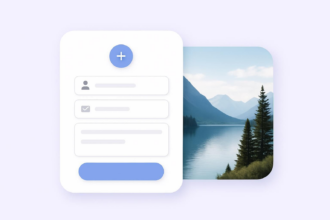




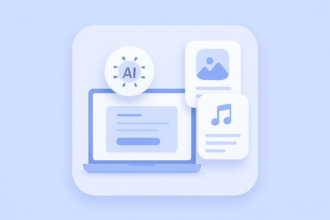

Envoyer un commentaire: